Руководство по созданию рингтона в iTunes (обновление 2025 г.)
Если вы являетесь пользователем Apple, вас, вероятно, тошнит от часто используемых мелодий. Возможно, вы захотите попробовать что-то новое, чего нет в мелодии звонка по умолчанию. Или, может быть, вы хотите, чтобы ваши любимые треки были вашим личным рингтоном? Хорошая новость в том, что это возможно. Это правда, вы можете создать рингтон в iTunes.
В Интернете есть несколько бесплатных рингтонов, которые позволяют создавать новые рингтоны. Однако они не всегда включают в себя все функции, которые, как вы ожидаете, могут вам помочь. В некоторых случаях за доступ к некоторым опциям, которые вы хотите, взимается небольшая плата.
Однако в сегодняшней статье мы научим вас, как бесплатно и простыми способами создать рингтон в iTunes.
Содержание статьи Часть 1. Где мои рингтоны в iTunes? Часть 2. Как бесплатно создать рингтон в iTunes? Часть 3. Бонус: навсегда сохраните рингтон на своем устройстве. Часть 4. Резюме
Часть 1. Где мои рингтоны в iTunes?
Возможно, вы пытались обновить рингтоны для iPhone, но не видели страницы «Рингтоны» в последней версии iTunes. Затем вы заметили, что рингтоны на вашем устройстве не видны, но они по-прежнему нормально работают на вашем мобильном устройстве.
Что ж, похоже, что библиотека рингтонов не отображается в iTunes. Чтобы решить эту проблему, вы должны убедиться, что вы переключили раздел рингтонов. Для этого вам нужно перейти в раздел «Общие настройки» iTunes, а затем отметить мелодию звонка в разделе «Показать».
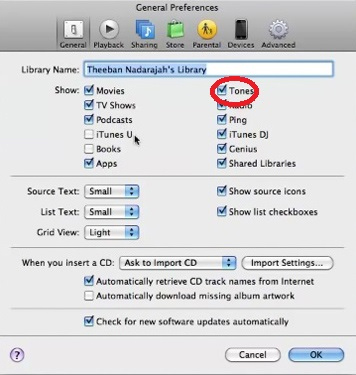
При этом он должен отображать экран вкладки Тоны в верхней части окна. Затем, когда вы уже подключил айфон к айтюнс, вы выбираете iPhone. Убедитесь, что Sync Tones отмечен после нажатия этой кнопки. Все должно вернуться на круги своя после следующей синхронизации. Теперь рингтоны должны появиться в его папке.
Столкновение с подобными проблемами должно быть легким с новыми обновлениями iTunes. Теперь вы можете легко создать рингтон в iTunes. Itunes позволяет своим пользователям исследовать свои возможности, позволяя им создавать мелодию звонка в iTunes. Разве это не удивительно? Да, так как вы будете музыкантом ваших собственных рингтонов!
Часть 2. Как бесплатно создать рингтон в iTunes?
Как упоминалось ранее, теперь вы можете создать рингтон в iTunes. Эта недавняя функция iTunes уже понравилась многим, особенно тем, кто хочет слушать новые мелодии для своих рингтонов. Итак, вот как:
Предварительный просмотр песни
При создании рингтона в iTunes сначала нужно открыть iTunes. Затем найдите песни, с которыми вам нравится работать, в качестве мелодий звонка для вашего устройства. Вы можете прослушать песню, чтобы увидеть, какие части вы хотите использовать в качестве мелодии звонка; рингтон может длиться не более 39 секунд. Лучший способ сделать это - послушать песню и записать время начала и окончания каждого раздела, который вы хотите использовать.
Выберите желаемую песню
После того, как вы выбрали песню и записали время начала и окончания раздела, который вы хотите использовать, щелкните его правой кнопкой мыши и выберите «Получить информацию» в показанном меню. Он будет отображать пользователям информационный экран с подробностями о треках.
Извлечь музыкальный клип
Теперь вы можете начать создавать рингтон в iTunes. Создать AAC версии, сначала выделив песню мышью. Затем перейдите на вкладку «Дополнительно» вверху экрана и выберите в меню «Создать версию AAC».
Если эта функция не отображается, вы измените настройки импорта с помощью кодировщика AAC. Для этого вы должны перейти в «Правка», найти «Настройки», выбрать «Общие» и «Импортировать настройки». В вашей медиатеке iTunes должна появиться сокращенная версия исходной песни.
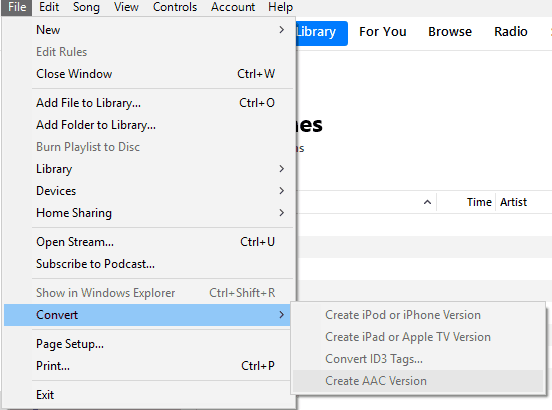
Создать персональную мелодию звонка
Выставьте в проводнике Windows, щелкнув правой кнопкой мыши музыкальный клип, который вы создали. На жестком диске должен быть файл с расширением .M4A. Если вы наконец его увидите, переименуйте файл в формат .M4R, чтобы сделать из него рингтон. После этого откройте проводник Windows и дважды щелкните переименованный файл. Когда вы закончите щелкать по нему, iTunes импортирует его в папку «Рингтоны».
Оцените созданную вами мелодию звонка
Чтобы проверить свои мелодии, выберите мелодии на левой панели iTunes и проверьте, импортированы ли они. Это может быть расположено под библиотекой. Затем дважды щелкните его, чтобы проверить, работает ли он. Наконец, вы можете удалить исходный клип из папки «Музыка», щелкнув его правой кнопкой мыши и выбрав «Удалить» и «Удалить».
Если вы выполнили эти шаги, теперь вы можете синхронизировать свой iPhone с вновь созданной мелодией звонка в iTunes.
Часть 3. Бонус: навсегда сохраните рингтон на своем устройстве.
Чтобы избавить вас от хлопот по сбору рингтонов, прежде чем вы сможете создать рингтон в iTunes. Пусть TunesFun Конвертер Apple Music помочь вам в этом. Это один из востребованных преобразователей на рынке.
TunesFun Apple Music Converter позволяет быстро конвертировать музыку. Вам не придется беспокоиться о том, что вы попадете в журнал или отнимете много времени на преобразование. Потому что TunesFun Apple Music Converter может сделать для вас пакетную загрузку!
Он поставляется с различными аудиоформатами, которые вы можете выбрать, чтобы воспроизводить их на любом устройстве. Качество преобразованных рингтонов сохраняется и сохраняется, поэтому вам не о чем беспокоиться. С помощью TunesFun Apple Music Converter, вы можете сохранить свои рингтоны навсегда! Это приложение упрощает вырезание ваших песен для создания мелодии звонка в iTunes.
Вот что вам нужно сделать с TunesFun Apple Music Converter, чтобы продемонстрировать, как это сделать. Чтобы преобразовать рингтоны, откройте файл, который вы хотите преобразовать, и сделайте его рингтоном, проверив папку. Выберите мелодию из библиотеки рингтонов, которую хотите загрузить.
Следующим шагом является выбор выходного формата и выходной папки для рингтонов, которые вы предпочитаете конвертировать. Это позволяет пользователям выбирать формат и файловое хранилище преобразованного файла. Затем нажмите кнопку «Конвертировать», чтобы начать быстрое преобразование.
Часть 4. Резюме
Слушать мелодию звонка по умолчанию на вашем устройстве снова и снова - уже широко распространено. Иногда здорово иметь рингтон вашего устройства из последних треков, которые у нас есть сегодня. Теперь это стало возможным с помощью iTunes. Извлеките клипы с любимыми песнями и используйте их в качестве мелодии звонка, следуя методам, описанным в разделах выше.
Однако, если вы хотите, чтобы ваши рингтоны оставались навсегда, меняйте рингтоны каждую неделю и делитесь своими созданными рингтонами. TunesFun Apple Music Converter может сделать это за вас. Так что не забудьте скачать и установить это бесплатное приложение, чтобы ваши песни всегда были с вами, где бы вы ни находились.
Оставить комментарий